关于Linux部署springboot项目
关于Linux部署springboot项目
linux介绍
linux安装
安装jdk
MySQL介绍
安装MySQL
修改MySQL密码
项目打包
部署项目
总结
linux介绍
Linux 内核最初只是由芬兰人林纳斯·托瓦兹(Linus Torvalds)在赫尔辛基大学上学时出于个人爱好而编写的。
Linux 是一套免费使用和自由传播的类 Unix 操作系统,是一个基于 POSIX 和 UNIX 的多用户、多任务、支持多线程和多 CPU 的操作系统。
Linux 能运行主要的 UNIX 工具软件、应用程序和网络协议。它支持 32 位和 64 位硬件。Linux 继承了 Unix 以网络为核心的设计思想,是一个性能稳定的多用户网络操作系统。
linux安装
关于linux安装请参考菜鸟教程(Linux 安装)
安装jdk
-
yum一键安装
首先执行以下命令查看可安装的jdk版本yum -y list java*选择自己需要的jdk版本进行安装,比如这里安装1.8,执行以下命令:
yum install -y java-1.8.0-openjdk-devel.x86_64安装完成之后,查看安装的jdk版本,输入以下指令:
java -version此处便可以看到自己安装的jdk版本信息。
你如果好奇这个自动安装把jdk安装到哪里去了,其实你可以在usr/lib/jvm下找到它们。
ok,完成! -
手动安装
首先官网下载需要的jdk版本
然后解压tar zxvf jdk-8u181-linux-x64.tar.gz接下来就该配置环境变量了,输入以下指令进行配置:
vim /etc/profile输入完毕并回车,在文件尾部添加如下信息:
export JAVA_HOME=/usr/local/jdk/jdk1.8.0_181 export CLASSPATH=$:CLASSPATH:$JAVA_HOME/lib/ export PATH=$PATH:$JAVA_HOME/bin注意:第一行的JAVA_HOME=/usr/local/jdk/jdk1.8.0_181 此处等号右边的是自己的jdk实际解压目录。如果不是该目录则需要改成自己的实际目录,其他不变。
编辑完之后,保存并退出,然后输入以下指令,刷新环境配置使其生效:
source /etc/profile查看jdk是否安装成功,输入指令java -version即可。
参考:Linux系统下安装jdk及环境配置(两种方法)
MySQL介绍
MySQL是一个关系型数据库管理系统,由瑞典MySQL AB 公司开发,目前属于 Oracle 旗下产品。MySQL 是最流行的关系型数据库管理系统之一,在 WEB 应用方面,MySQL是最好的 RDBMS (Relational Database Management System,关系数据库管理系统) 应用软件之一。
MySQL是一种关系数据库管理系统,关系数据库将数据保存在不同的表中,而不是将所有数据放在一个大仓库内,这样就增加了速度并提高了灵活性。
MySQL所使用的 SQL 语言是用于访问数据库的最常用标准化语言。MySQL 软件采用了双授权政策,分为社区版和商业版,由于其体积小、速度快、总体拥有成本低,尤其是开放源码这一特点,一般中小型网站的开发都选择 MySQL 作为网站数据库。
由于其社区版的性能卓越,搭配 PHP 和 Apache 可组成良好的开发环境。
安装MySQL
安装前,我们可以检测系统是否自带安装 MySQL:
rpm -qa | grep mysql
如果你系统有安装,那可以选择进行卸载:
rpm -e mysql // 普通删除模式
rpm -e --nodeps mysql // 强力删除模式,如果使用上面命令删除时,提示有依赖的其它文件,则用该命令可以对其进行强力删除
安装 MySQL:
接下来我们在 Centos7 系统下使用 yum 命令安装 MySQL,需要注意的是 CentOS 7 版本中 MySQL数据库已从默认的程序列表中移除,所以在安装前我们需要先去官网下载 Yum 资源包,下载地址为:https://dev.mysql.com/downloads/repo/yum/
wget http://repo.mysql.com/mysql-community-release-el7-5.noarch.rpm
rpm -ivh mysql-community-release-el7-5.noarch.rpm
yum update
yum install mysql-server
权限设置:
chown mysql:mysql -R /var/lib/mysql
初始化 MySQL:
mysqld --initialize
启动 MySQL:
systemctl start mysqld
查看 MySQL 运行状态:
systemctl status mysqld
验证 MySQL 安装
在成功安装 MySQL 后,一些基础表会表初始化,在服务器启动后,你可以通过简单的测试来验证 MySQL 是否工作正常。
使用 mysqladmin 工具来获取服务器状态:
使用 mysqladmin 命令来检查服务器的版本, 在 linux 上该二进制文件位于 /usr/bin 目录,在 Windows 上该二进制文件位于C:\mysql\bin 。
[root@host]# mysqladmin --version
linux上该命令将输出以下结果,该结果基于你的系统信息
mysqladmin Ver 8.23 Distrib 5.0.9-0, for redhat-linux-gnu on i386
如果以上命令执行后未输出任何信息,说明你的Mysql未安装成功。
修改MySQL密码
Mysql安装后需要做的
Mysql安装成功后,默认的root用户密码为空,你可以使用以下命令来创建root用户的密码:
[root@host]# mysqladmin -u root password "new_password";
现在你可以通过以下命令来连接到Mysql服务器:
[root@host]# mysql -u root -p
Enter password:*******
注意:在输入密码时,密码是不会显示了,你正确输入即可。
项目打包
这里以IDEA为例
首先我们先清理掉编译文件
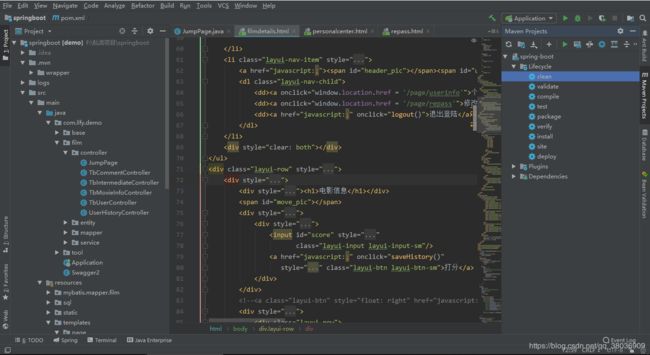
然后点击install

看一下打包结果
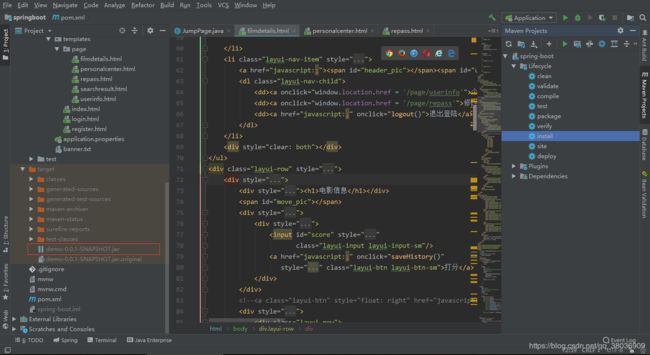
红色框中的jar就是我们springboot项目打好的jar包
部署项目
- 第一种启动方式
此种方式启动,一旦Ctrl + C 终止之后,服务便无法访问(注意:笔者用使用的war包启动,如果你使用的是jar包请注意替换)java -jar xxx.jar - 第二种启动方式
此种方式在第一种命令的结尾加了 & 代表后台运行(多打印了一行进程号,可以根据进程号kill 7621来关闭)。Ctrl + C 停掉不断输出到屏幕上的日志后 ,也可以正常访问,但是关闭Shell窗口或者断开session连接时,服务也会随着一起停掉。java -jar xxx.jar & - 第三种启动方式
此种方式关闭Shell窗口或者断开session连接时,服务也会后台继续运行,如果想关闭的话只能通过 kill -9 进程号 来实现nohup java -jar xxx.jar >/dev/null &
参考来源:https://blog.csdn.net/bingxuesiyang/article/details/88417465
总结
本人比较懒惰,没有贴图,各位请见谅,有时间一定补上,本文大部分都是来源于网上,整理一下,以便使用查阅。
如有同道路过请加入自由开发者群:点击链接加入群聊【自由开发者】:676175491